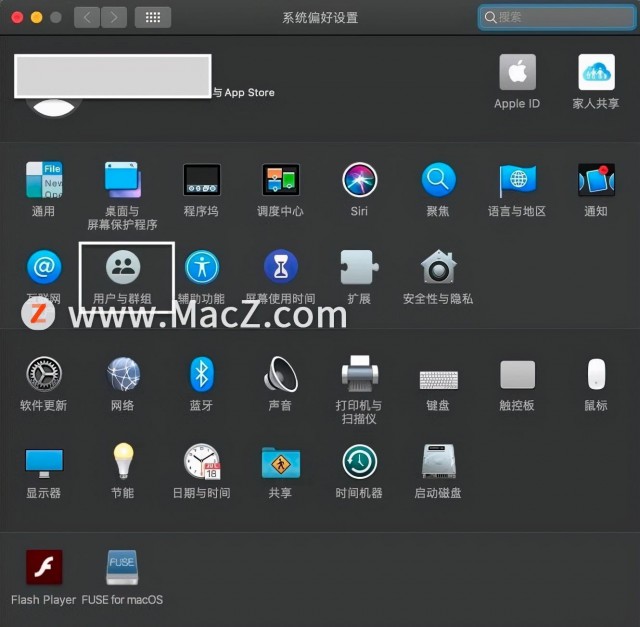我们再使用Mac电脑时,都会创建一个账户名称,用来管理文件和资料。但是有些用户的名称时间长了就像换一个,如何修改用户名称呢?下面分享Mac电脑修改用户名称教程。
1、打开Mac系统偏好设置,
2、在偏好设置界面,点击“用户与群组”,
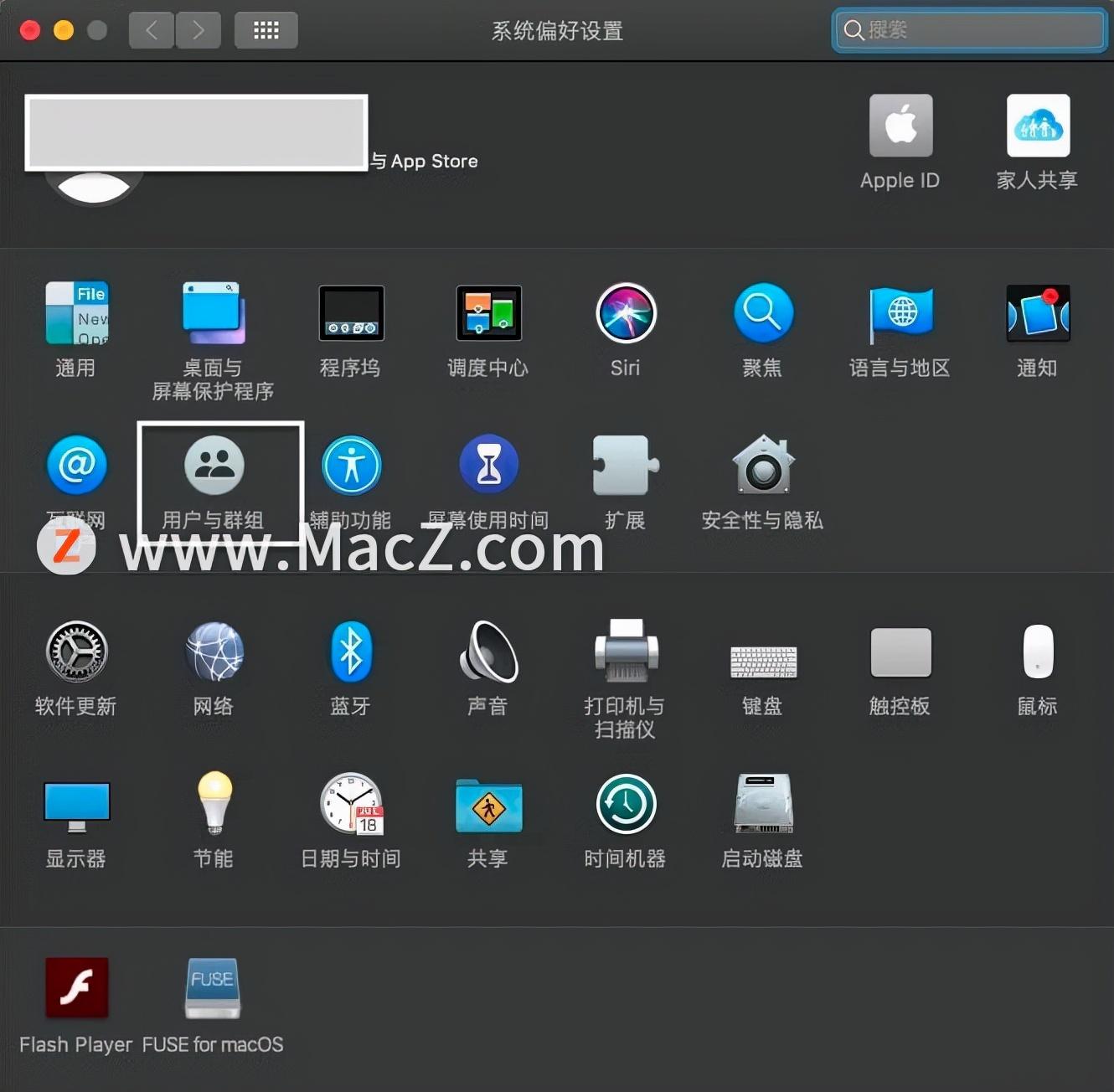
3、在用户与群组的设置窗口,想要修改用户名称,点击右下角“锁”图标,
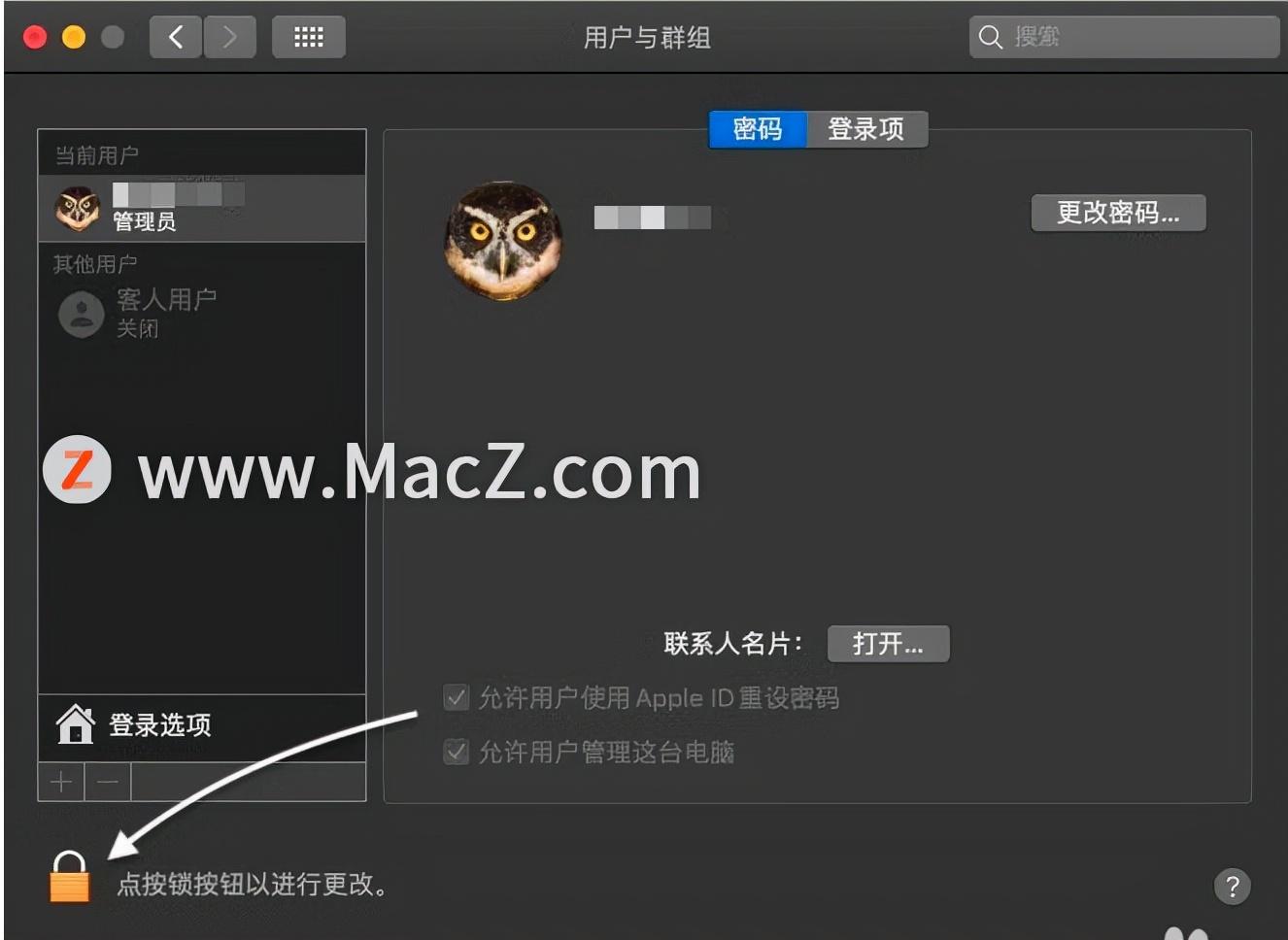
4、在弹出的窗口输入密码,点击“解锁”;
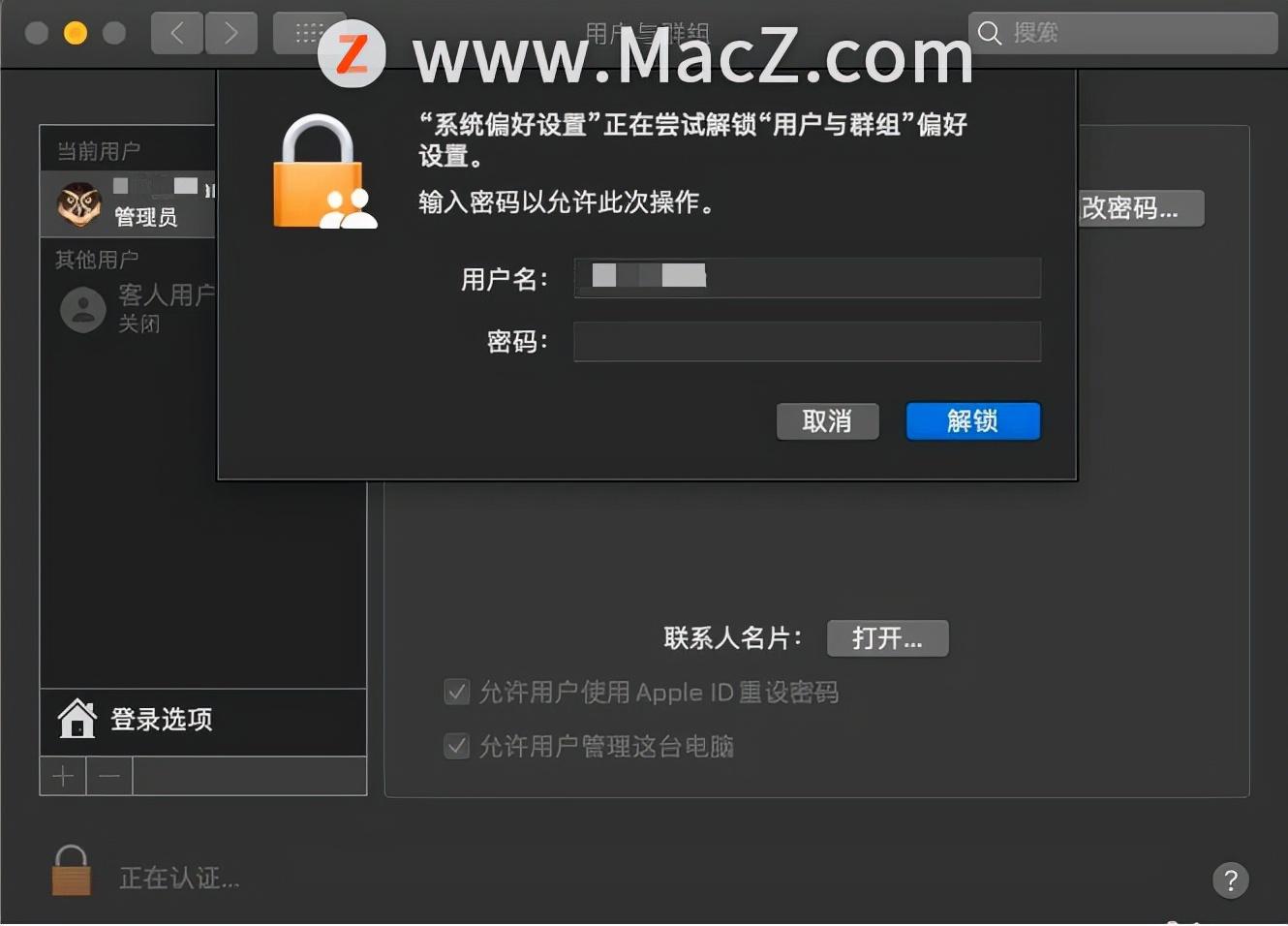
5、然后,选中要修改的用户名称,右键单击选择“高级选项”;
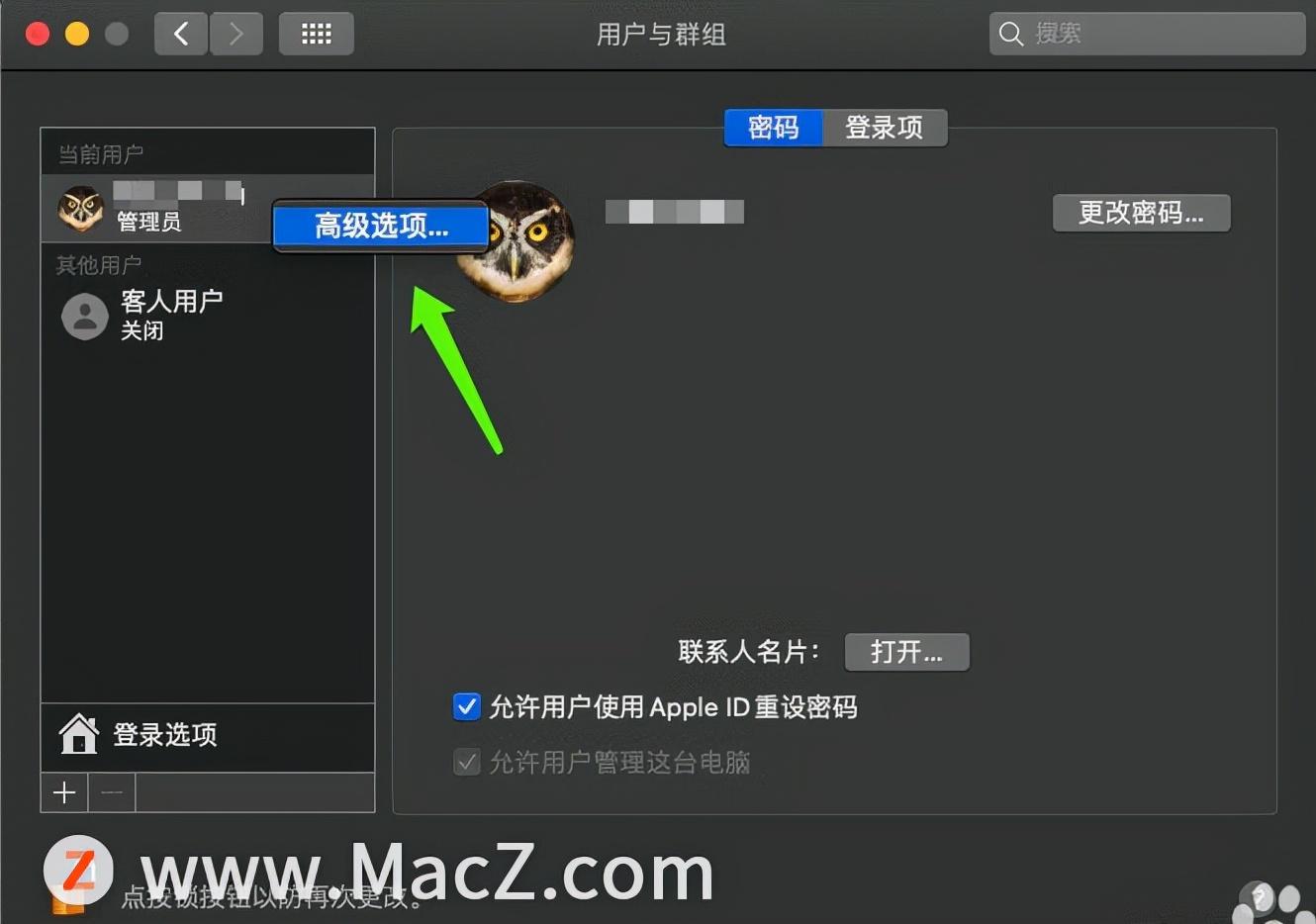
6、在高级选项窗口,全名输入栏中,输入新名称,点击“好”按钮即可完成。
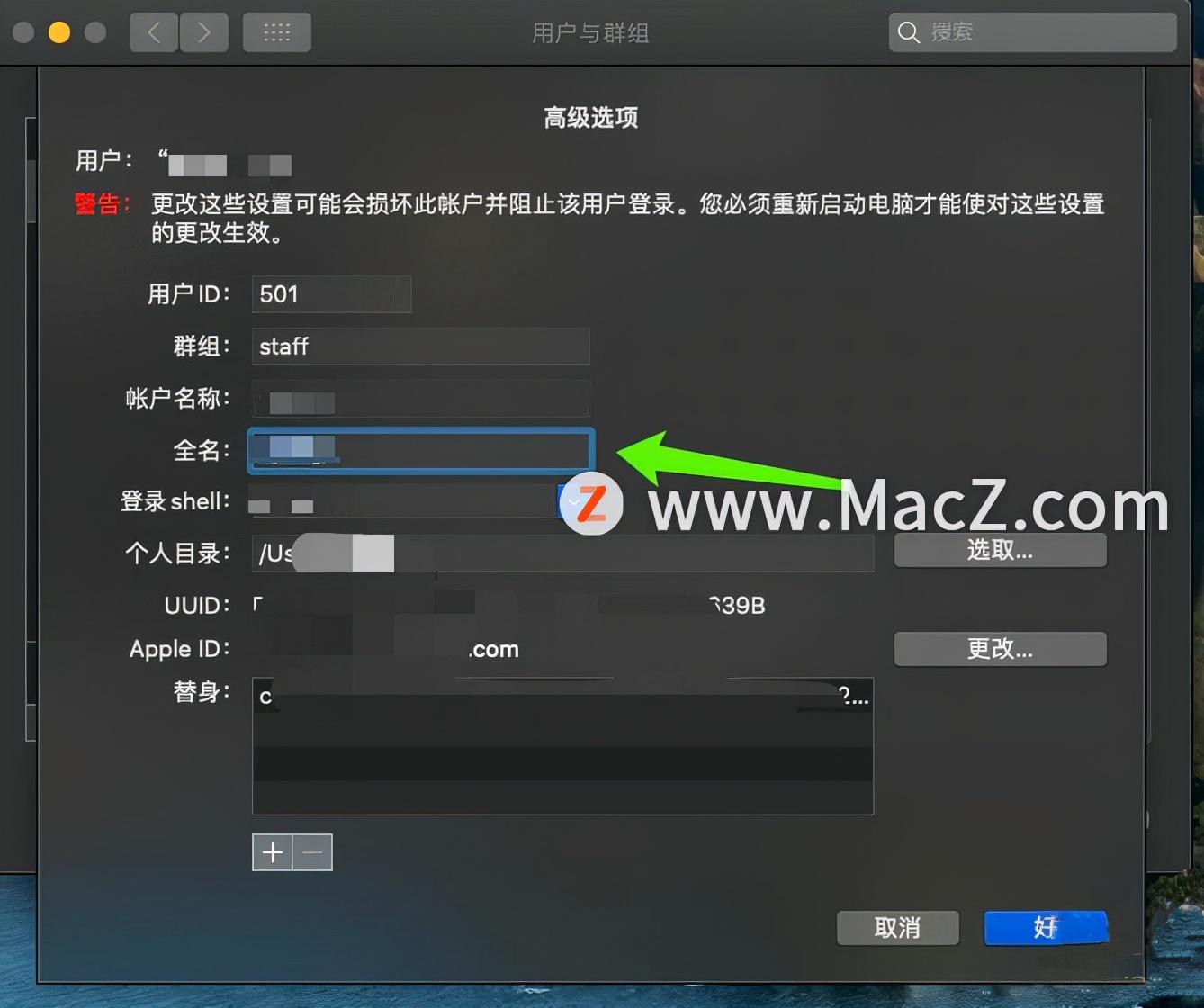
以上就是MacZ.com小编给您带来的Mac系统基础教程:Mac电脑如何修改用户名称,还有哪些关于Mac电脑的操作问题,欢迎来评论区交流。